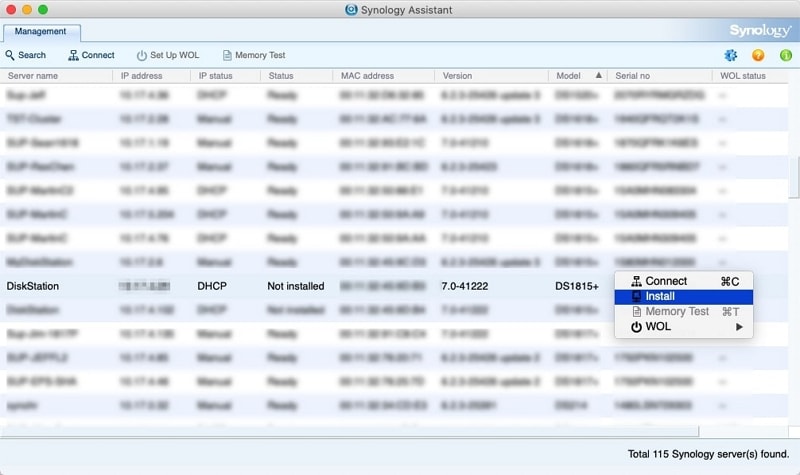
¿Alguna vez has tenido que lidiar con la gestión de dispositivos NAS? Cuando se trata de un solo dispositivo, no es un gran problema, pero ¿qué haces cuando tienes varios dispositivos NAS? Puede utilizar la interfaz web para iniciar sesión o gestionar el dispositivo físicamente. Sabemos lo frustrante y lento que puede resultar.
Afortunadamente, Synology Assistant hace que todo esto sea mucho más fácil. Te permite realizar tareas de administración y supervisión en varios dispositivos NAS de Synology de forma sencilla. Existe la versión estándar de Synology Assistant para Windows pero también funciona en macOS y Ubuntu Linux y te facilita la vida.
Hablemos de Synology Assistant, cómo utilizarlo y cómo puede ayudarte a gestionar varios dispositivos NAS.
En este artículo
Parte 1. ¿Qué es Synology Assistant?
Synology Assistant es la herramienta de software integral de Synology y una solución excelente para supervisar los dispositivos Synology NAS (Network Attached Storage). Con Synology Assistant, puedes acceder, administrar y configurar varios dispositivos Synology NAS conectados a tu red desde una única aplicación con una interfaz centralizada.
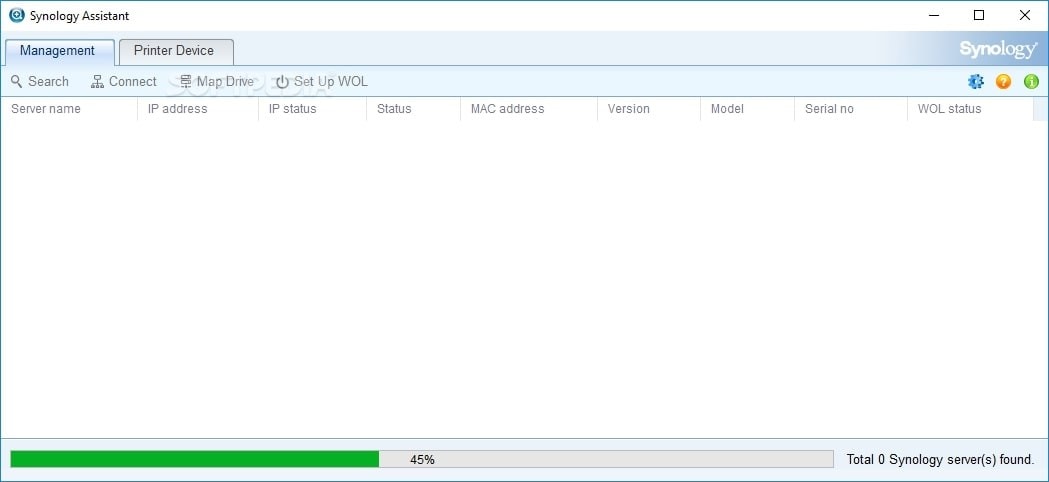
Tus archivos esenciales estarán a salvo y seguros. Al utilizar dispositivos NAS para realizar copias de seguridad de sus archivos esenciales y Synology Assistant para administrar y supervisar sus copias de seguridad y dispositivos NAS, nunca volverás a perder tus archivos esenciales. Sin embargo, existen formas de recuperar sus archivos del Synology NAS si la pérdida de datos se debe a un error del usuario o a un fallo de reconfiguración de RAID.

Wondershare Recoverit - Tu software de recuperación NAS seguro y confiable
5.481.435 personas lo han descargado.
Recupera documentos, fotos, vídeos, música, correos electrónicos y más de 1000 tipos de archivos perdidos o eliminados de forma eficaz, segura y completa.
Compatible con todos los proveedores populares de NAS, incluyendo Synology, QNAP, ASUSTOR, Western Digital, Buffalo, LaCie, etc.
Facilita más de 500 escenarios de pérdida de datos NAS, como borrado, formateo, fallo del sistema operativo, fallo RAID, controlador defectuoso, fallo de alimentación, ataque de virus.
Recupera los datos del NAS a través de la conexión remota sin necesidad de extraer el disco.
Synology Assistant es una herramienta perfecta y capaz para usuarios domésticos y empresariales. La facilidad de uso y la posibilidad de hacerlo todo desde una única aplicación hace que muchos usuarios adoren y utilicen Synology Assistant a diario. Siga leyendo para obtener más información sobre cómo descargar, configurar y utilizar Synology Assistant.
Parte 2. ¿Qué hace Synology Assistant?
Synology Assistant tiene una interfaz centralizada que ayuda a administrar varios dispositivos de tu red. Puedes configurar nuevos usuarios para tus dispositivos NAS y administrar los existentes, crear y administrar carpetas compartidas o acceder a los archivos del NAS de forma remota.
Synology Assistant también permite a los usuarios seguir y supervisar el almacenamiento, el estado y el rendimiento de sus dispositivos. Además, si inicias sesión a través de la aplicación Assistant primero, puedes hacerlo para varios dispositivos NAS simultáneamente.
Facilita y agiliza la administración y supervisión de varios dispositivos NAS. La funcionalidad que ofrece es inferior a la de la interfaz web. Aún así, el Asistente es una opción decente si se tiene en cuenta la posibilidad de utilizar la aplicación para varios dispositivos NAS simultáneamente.
Parte 3. Elección del paquete de Synology Assistant adecuado para su sistema operativo
Tanto si es un antiguo usuario de Windows como un entusiasta de Mac, no tendrá ningún problema para encontrar la versión adecuada para tu sistema operativo. Synology Assistant se puede descargar y funciona en varias plataformas. Descargar, instalar y utilizar Synology Assistant también es muy sencillo. Incluso funciona en dispositivos Ubuntu Linux.
Si desea descargar, instalar y utilizar Synology Assistant, siga nuestra guía a continuación. Aunque es para un equipo Windows, el proceso es similar para todos los sistemas operativos.
Parte 4. Cómo descargar Synology Assistant
Sigue los pasos que se indican a continuación para instalar Synology Assistant:
- Ve al sitio web de Synology.
- Haz clic en el botón Soporte en la parte superior izquierda de la pantalla. A continuación, haz clic en el Centro de descargas debajo de Recursos.
- En el menú de tipo de producto, selecciona NAS.
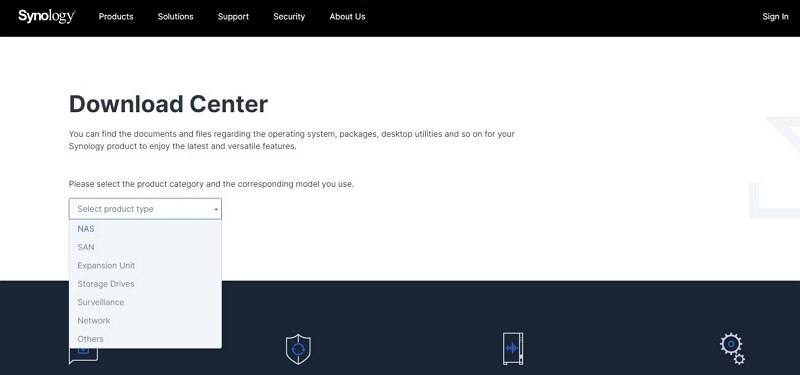
- Selecciona el modelo exacto de tu dispositivo NAS de Synology.
- Aparecerá una página que te ofrece descargar DSM, en la sección pestaña Sistema operativo.
- Dirígete a Utilidades de la computadora en su lugar.
- Busca y haz clic en la opción Synology Assistant. Búscala si tienes problemas para encontrarla.
- Por último, pulsa el botón Descargar después de seleccionar Synology Assistant.
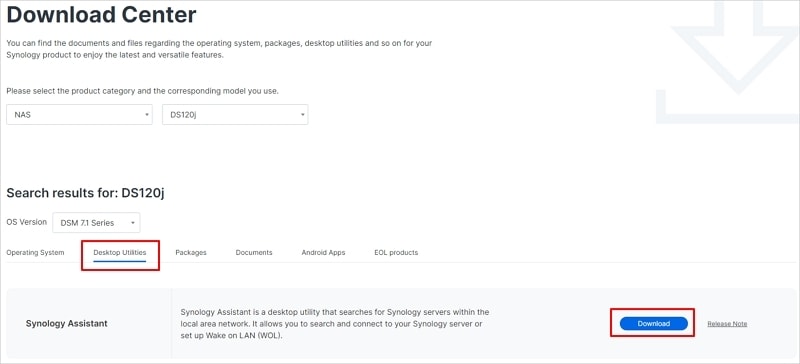
- Elige el sistema operativo. Synology Assistant está disponible en Windows, Mac y Ubuntu.
Parte 5. Cómo instalar Synology Assistant
En este ejemplo, te mostraremos cómo instalar Synology Assistant en un equipo Windows. Sin embargo, el proceso es similar también para Mac y Ubuntu.
Tras descargar el archivo de instalación de Synology Assistant del sitio web de Synology, ejecuta el instalador. Sigue las instrucciones de instalación y elige dónde deseas que se instale Synology Assistant.
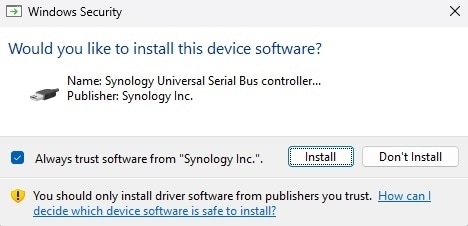
Se te preguntará si deseas instalar el software de este dispositivo. Pulsa el botón Instalar y deja que finalice el proceso de instalación. Por último, debería aparecer una casilla de verificación pidiéndote que finalices el proceso de instalación y abras Synology Assistant. Deja la casilla de verificación como está y haz clic en el botón Finalizar.
Synology Assistant debería abrirse ahora y empezar a buscar automáticamente cualquier dispositivo Synology conectado actualmente a tu red. El Asistente te ofrecerá métodos para localizar y añadir tu dispositivo. Si el Asistente no encuentra ningún dispositivo, puedes hacer clic en el hipervínculo “estos consejos” en la esquina inferior izquierda.
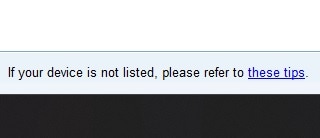
Ya está. Has instalado correctamente Synology Assistant. Para obtener más información sobre el uso de la aplicación Synology Assistant, sigue leyendo.
Parte 6. Cómo utilizar Synology Assistant
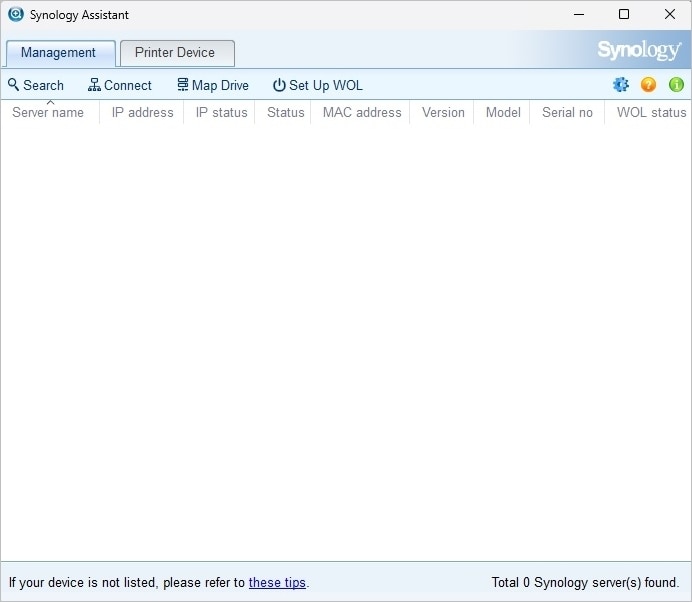
Si tu dispositivo Synology NAS se conecta a la misma red que tu computadora, Synology Assistant no debería tener problemas para encontrarlo. En la mayoría de los casos, la búsqueda automática mostrará casi instantáneamente tu dispositivo Synology. Puedes probar los pasos que se indican a continuación si el Asistente no puede encontrarlo.
- Selecciona el dispositivo NAS que quieras administrar y haz clic en el botón Conectar. Aparecerá un aviso pidiéndote que introduzcas tus credenciales de acceso. Son las mismas credenciales que utilizas para tu dispositivo NAS, y debes introducirlas.
- Tras introducir tus credenciales de inicio de sesión, Synology Assistant se conectará a tu dispositivo NAS de Synology. Mostrará su estado e información. Puedes acceder a todos sus archivos y datos desde la aplicación Synology Assistant. Además, puedes administrar y configurar el dispositivo Synology a través de la aplicación.
Si necesitas más información, puedes dirigirte al sitio web de Synology y buscar una Guía del usuario de Synology en la sección Asistencia.
Parte 7. Principales ventajas de Synology Assistant
Además de funcionar en Windows, Mac y Ubuntu, la aplicación Synology Assistant ofrece otras ventajas. Entre estas ventajas se incluyen las siguientes
- Detección de dispositivos – Si tu dispositivo Synology se conecta a la misma red que la computadora, Synology Assistant lo encontrará en unos segundos.
- Administración desde un solo PC – Si instalas Synology Assistant en una computadora, podrás administrar y configurar todos tus dispositivos Synology en la misma red.
- Acceso a dispositivos – Desde el momento en que inicies sesión en tu dispositivo Synology a través de Synology Assistant, tendrás acceso completo a todos los archivos del dispositivo. No tendrás que iniciar sesión a través de la interfaz web.
- Facilidad de uso – La interfaz de Synology Assistant es sencilla, limpia y muy directa. Configurar nuevos usuarios o administrar los antiguos, supervisar tus dispositivos Synology y crear carpetas compartidas será pan comido.
- Supervisión en tiempo real – Cuando Synology Assistant se conecte a tu dispositivo Synology, te ofrecerá actualizaciones en tiempo real. Podrás ver lo que ocurre en el momento en que ocurre. Incluye la actividad de la red, el uso de la CPU, el estado del sistema, etc.
Todas estas ventajas hacen que utilizar Synology Assistant sea bastante útil cuando necesites supervisar, administrar o configurar dispositivos Synology en tu red. En lugar de iniciar sesión en cada uno a través de la interfaz web, puedes controlar todos tus dispositivos desde una única aplicación.
Parte 8. Desventajas de Synology Assistant
Por supuesto, todas las aplicaciones tienen defectos. Ése es también el caso de Synology Assistant. La aplicación tiene algunas desventajas; dependiendo de cómo la utilices, puede ser un factor decisivo o carecer por completo de importancia. Aquí tienes algunas desventajas del uso de la aplicación Synology Assistant:
- Funcionalidad limitada – Aunque Assistant es muy cómodo para administrar dispositivos Synology, la interfaz web ofrece muchas más funciones. Algunas funciones no están disponibles a través de la aplicación Asistente.
- Consumo intensivo de recursos – Si estás ejecutando y administrando varios dispositivos Synology a través de Synology Assistant a la vez, es posible que tengas problemas con la aplicación o que tu computadora se sienta lenta.
- Compatibilidad limitada – Cuando se trata de dispositivos Synology antiguos, es posible que Synology Assistant no funcione correctamente. Los dispositivos nuevos que no hayan recibido una actualización pueden tener el mismo problema.
- Dependencia de Internet – Synology Assistant depende en gran medida de una conexión estable, y si estás administrando varios dispositivos, puede ser un devorador de tu conexión, haciendo que no funcione correctamente.
Todas las desventajas mencionadas anteriormente pueden ser aceptables para ti. Considera el hecho de que la mayoría de las aplicaciones requieren una conexión estable a Internet. Puede que no necesites la funcionalidad que ofrece la interfaz web. Además, recuerda que Synology es una empresa confiable que actualiza regularmente sus dispositivos y software. Además, los usuarios domésticos no suelen tener varios dispositivos NAS.
Conclusión
Synology Assistant es una potente herramienta de software de Synology que permite a los usuarios administrar y configurar varios dispositivos NAS de Synology que funcionen en su red. Permite a los usuarios disponer de una interfaz centralizada y controlar todos sus dispositivos desde ella. La aplicación está disponible en Windows, Mac y Linux, y es relativamente fácil de descargar y utilizar.
Funciones como la detección sencilla y la administración centralizada hacen de Synology Assistant una herramienta magnífica, aunque tenga una funcionalidad limitada en comparación con la interfaz web. La interfaz amigable, las múltiples funciones y la facilidad de uso hacen de Synology Assistant una opción excelente para administrar tus dispositivos NAS.
Para Windows XP/Vista/7/8/10/11
Para macOS X 10.10 - macOS 13
